起床時間に基づいて就寝時間のアラートを受け取る方法

起床時間に基づいて就寝時間のアラートを受け取る方法
Mozyは、同期、バックアップのスケジュール設定、そしてファイルへの素早いアクセスが可能な優れたバックアップサービスです。登録後、WindowsとMac OSの両方で動作するMozyクライアントのダウンロードリンクが記載されたメールが届きます。2GBのオンラインスペースを無料で利用でき、ファイルの素早いバックアップにご利用いただけます。
Mozyクライアントをインストールすると、リモートバックアップ設定ウィザードが自動的に開きます。ユーザー名とパスワードを入力して「次へ」をクリックします。ログインすると、データを保護するための暗号化方式を選択するよう求められます。MozyHomeの448ビットBlowfishキーを選択し、「次へ」をクリックします。
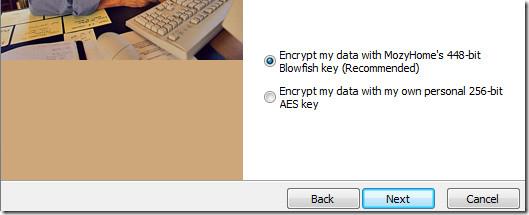
次に、コンピューターを自動的にスキャンして、バックアップする必要がある重要なファイルを探します。
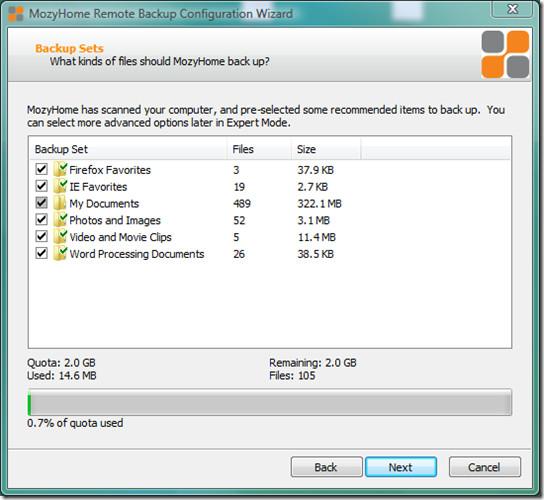
これらのフォルダをバックアップしたくない場合は、すべてのチェックボックスをオフにして「次へ」をクリックしてください。すると帯域幅の速度がテストされますので、「次へ」をクリックしてください。次のステップでは、Mozyの速度を設定できます。デフォルトの3/4速度で実行することをお勧めします。
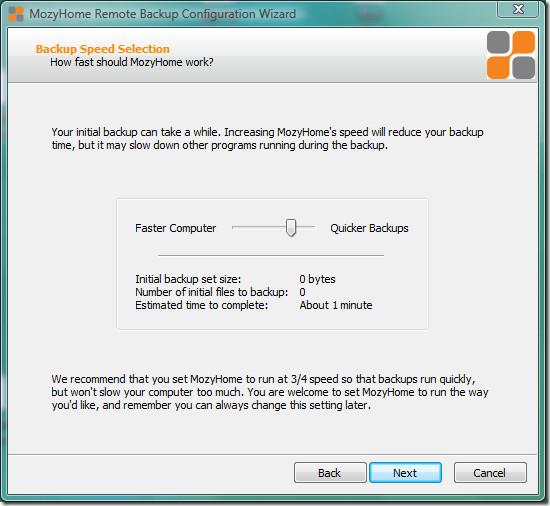
設定が完了したら、「完了」をクリックしてください。これでクライアントの設定は完了です。Mozyの優れた点は、すべてのファイルとフォルダをバックグラウンドで、システムがアイドル状態のときにのみバックアップすることです。また、オプションで帯域幅調整を有効にすることで、帯域幅の使用量を制限することもできます。
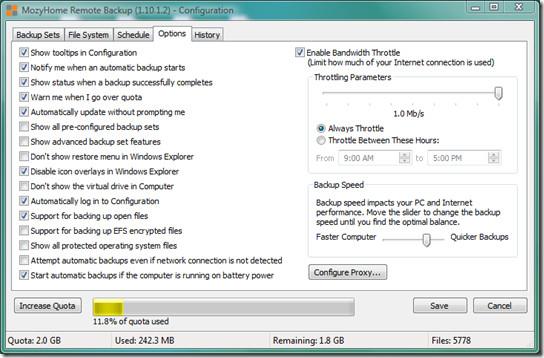
ファイルを素早くバックアップしたい場合は、ファイルまたはフォルダを右クリックし、「MozyHomeバックアップに追加」を選択してください。複数のファイルをアップロードしたい場合は、「ファイルシステム」タブに移動し、そこからファイルとフォルダを選択してください。
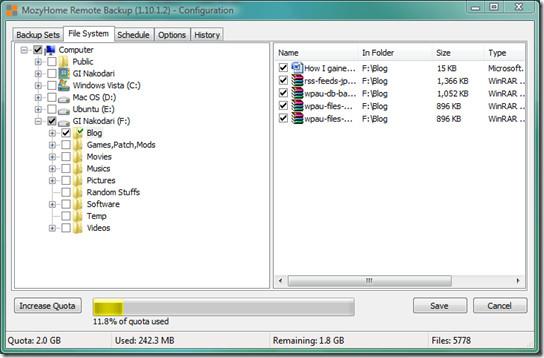
ファイルとフォルダを選択したら、「保存」をクリックし、残りの作業は Mozy に任せます。
MozyHomeは、私が今まで試した中で最も安全で安定していて、使いやすいバックアップクライアントです。バックアップ容量を無制限に増やしたい場合も、月額たったの5ドルで十分です。ぜひお試しください!
起床時間に基づいて就寝時間のアラートを受け取る方法
携帯電話からコンピューターの電源をオフにする方法
Windows Updateは基本的にレジストリやDLL、OCX、AXファイルと連携して動作します。これらのファイルが破損した場合、Windows Updateのほとんどの機能は利用できなくなります。
最近、新しいシステム保護スイートがキノコのように登場し、どれも新たなウイルス対策/スパム検出ソリューションを提供し、運が良ければ
Windows 10/11でBluetoothをオンにする方法を学びましょう。Bluetoothデバイスを正しく動作させるには、Bluetoothをオンにする必要があります。ご安心ください、簡単です!
以前、私たちはNitroPDFをレビューしました。これは、PDFの結合や分割などのオプションを使用して、ユーザーが文書をPDFファイルに変換できる優れたPDFリーダーです。
不要な文字が多数含まれた文書やテキストファイルを受け取ったことはありませんか?テキストにはアスタリスク、ハイフン、空白などが大量に含まれていますか?
タスクバーのWindows 7スタートオーブの横にある小さなGoogleの長方形アイコンについて多くの人が尋ねてきたので、ついにこれを公開することにしました。
uTorrentは、トレントをダウンロードするための最も人気のあるデスクトップクライアントです。私のWindows 7では問題なく動作しますが、一部のユーザーは
誰もがコンピューターで作業しているときは頻繁に休憩を取る必要があります。休憩を取らないと、目が飛び出る可能性が高くなります(飛び出るというより、飛び出るという感じです)。







